U pripremljenu materijal ćemo govoriti o tome kako je moguće da biste dobili osloboditi od prilično neugodnog problema - to je nemoguće početi raditi s operativnim sustavom s obzirom na činjenicu da je kod iz Microsoft računa ili lokalnog unosa je zaboravljena ili izgubljena , Za Windows 7 i 8, tu je prilično jednostavan kod za resetiranje kod koji je pogodan i za početnike korisnika računala. U materijalu, također ćemo razmotriti Microsoft Password Reset linija zaglavlja, koja se obično koristi za unos Windows 10. Za početak rada, trebat će vam disk ili bootable bljesak voziti s operativnim sustavom, ili neke druge LiveCD, što ga čini moguće obavljaju operacije s datotekama na tvrdom.
Lokalni Account Password Reset
Pratite preuzimanje iz boot flash disk ili disk s Windowsima 7 ili 8. će se otvoriti prozor, zahvaljujući kojima će biti moguće započeti instalacije operacijskog sustava, ali mi to ne treba, tako da smo u potrazi za pokazivač na na „obnovu sustava”. U parametrima oporavak, odaberite „naredbe” stavku, gdje trebate upisati " kopiraj C: \\ Windows \\ System32 \\ SETHC.EXE C: \\» bez navodnika.
Navedena naredba će napraviti kopiju datoteke koja obavlja ključ ključeva u korijenu CS u sljedećem koraku, potrebno je zamijeniti sethc.exe izvršnu datoteku u mapu System32 - na naredbenog retka pišemo " kopiraj C: \\ Windows \\ System32 \\ Cmd.exe C: \\ Windows \\ System32 \\ SETHC.EXE» opet bez navodnika. Ponovno podizanje sustava tvoj računalo nakon lansiranja Windowsa je već s tvrdog diska.
Sada, kada se pojavi prozor na zahtjev lozinku ulazni, morate kliknuti na tipku SHIFT pet puta za redom i tako zove ključ pridržavaju tipkama i naredbenog retka koji će se izvoditi na ime administratora. Pa, ovdje je dovoljno napisati jednostavne naredbe za određivanje novo korisničko ime i lozinku " neto ime user_uzer new_pall"Bez navodnika.
Sve, sada možete unijeti Windows 7 ili 8 s novom lozinkom ili imena. Također preporučamo vraćanje sethc.exe datoteku na svoje mjesto, slanja na C: \\ Windows \\ System32 folder.
Microsoftov račun Password Reset
Ako koristite Microsoft ulaz za ulazak, i, prema tome, računalo na kojem je nemoguće prijaviti, ali s Interneta povezani, a zatim kao opcija, možete koristiti jednostavan reset lozinke na Microsoftovu web. Vrlo je važno da se svi koraci oporavak može učiniti čak i iz bilo kojeg drugog uređaja, uključujući mobilne telefone.
Dakle, za početak, ići na to stranicagdje morate odabrati jednu od opcija, na primjer, „Ne sjećam se moje lozinke”. Tu također ćete morati unijeti svoju e-mail i, možda, telefonski broj i pokrovni sloj. Nakon toga, samo slijedite upute koje se pojavljuju na zaslonu.
Ako imate pristup maila ili telefona, a zatim proces pražnjenja neće biti teško uopće. U zaključku, možete se povezati samo s Internetom na zaključanom zaslonu i unesite novi kôd.
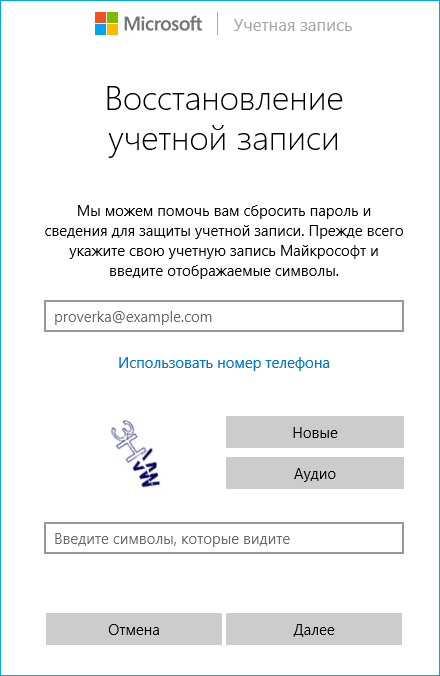
Osim navedenih metoda oporavka, postoji još nekoliko popularan, ali u okviru članku nećemo ih uzeti u obzir. Mi vas, naše čitatelje pitati, da i dalje budu pažljivi i uredan u radu s operativnim sustavom, tako da se ne obavljaju nikakve manipulacije, na primjer, s setch.exe datoteke. Uspješan pristup vašim računima!
































